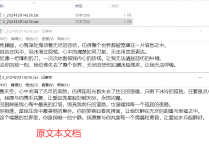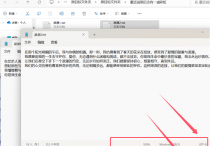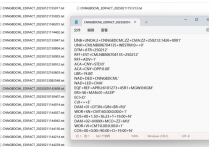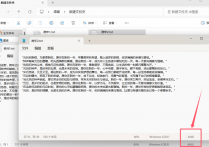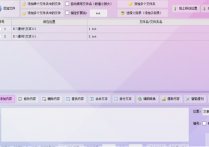办公新境界:Excel秒变TXT批量合并文件一键完成
还在为Excel表格转换TXT文本文档而抓狂?还在为手动合并TXT文件而头疼?别担心,拯救你的办公神器来了!借助“首助编辑高手”这款工具,只需几步操作,就能轻松将Excel表格秒变TXT文本文档,还能批量合并TXT文件并指定分隔符统一保存。无论是数据整理还是文件归档,这款工具都能让你从繁琐的操作中解放出来,专注于更有价值的工作。接下来,让我们一起解锁这些高效办公技巧,开启办公新境界!
1.导入Excel文件
在软件的“文本批量操作”板块中,点击“添加文件”按钮,选择需要转换的Excel文件并导入。
2.选择转换功能
在功能栏中点击“格式转换”,然后选择“表格批量转换为TXT文本文档”选项。
3.设置保存位置
指定转换后的TXT文件的保存路径,选择目标文件夹。
4.开始转换
点击“开始转换格式”按钮,软件将自动将Excel文件转换为TXT格式。
5.查看转换结果
转换完成后,打开目标文件夹,检查TXT文件是否生成成功。
6.导入TXT文本文档
返回软件界面,清空当前记录,点击“添加文件”按钮,导入刚刚转换的TXT文本文档。
7.选择合并文本功能
在功能栏中找到并点击“合并文本”功能选项。
8.设置合并方式
选择“按文件从上往下合并成一个TXT文本文档”的方式。
9.添加分割内容
勾选“分隔内容”选项,输入指定的分割内容(如“---”或“文件分割线”)。
10.设置保存位置
指定合并后的TXT文件的保存路径,选择保存到原文件位置。
11.执行合并操作
点击“批量合并文本”按钮,软件将自动开始合并操作。
12.查看合并结果
合并完成后,打开目标文件夹,检查合并后的TXT文件内容。
通过“首助编辑高手”工具,Excel表格秒变TXT文本文档和批量合并TXT文件变得如此简单。这款工具不仅让办公流程更加高效,还为我们节省了大量时间和精力。无论你是职场新人还是资深办公达人,掌握这些技巧都能让你的工作效率大幅提升。希望本文的介绍能为你提供实用的解决方案,助你成为高效办公的高手!